無線LAN(Wi-Fi)接続設定(Windows 7編)
事前確認
お使いの無線LANルーターのシールを見ながら設定してください。
※下図は「無線LANルーター」の一例です
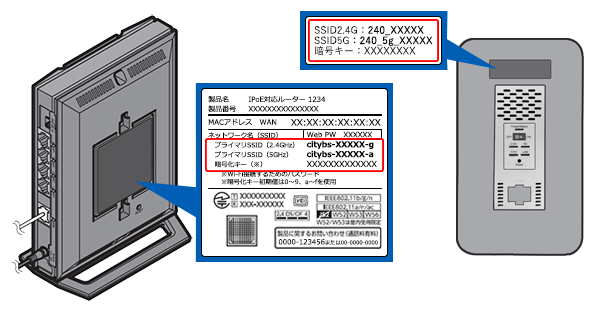
無線LANルーター本体(側面、底面など)に貼られたシールに接続に必要な情報「ネットワーク名(SSID)」「暗号化キー(PASS KEY)」が印字されています。
※シールが貼られていない場合などは、無線LANルーターの取扱説明書をご確認ください。
STEP 1
通知領域(タスクトレイ)に表示されている[ワイヤレスネットワーク接続アイコン]を押します。

STEP 2
ネットワーク名(SSID)を選択し[接続]を押します。
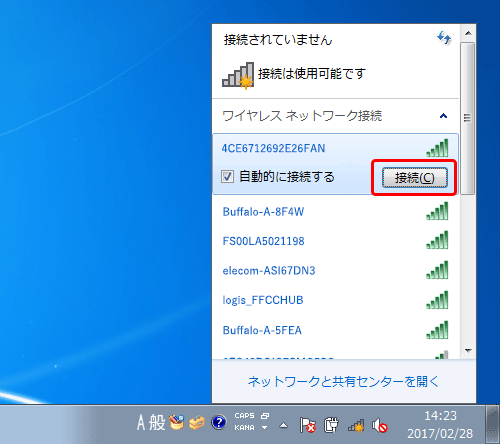
STEP 3
セキュリティーキー(暗号化キー)を入力し、[OK]を押します。
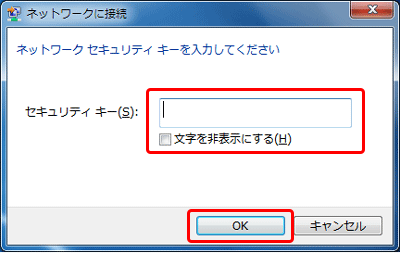
STEP 4
[接続設定を行ったネットワーク名(SSID)の右側に[接続]と表示されます。
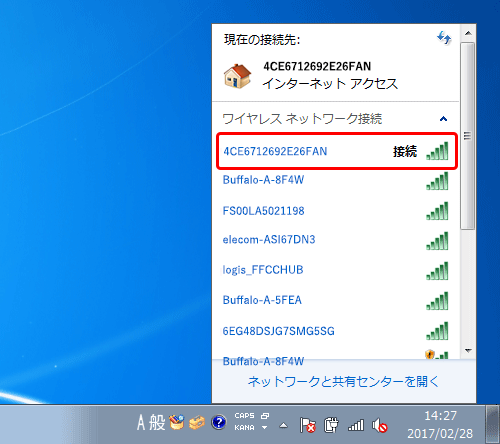
※接続に失敗した場合は、下記の手順で、一度接続した際に保存されていたネットワーク設定を削除してください。
- 通知領域(タスクトレイ)に表示されているワイヤレスネットワーク接続アイコンを押し、[ネットワークと共有センターを開く]を押します。
- [ワイヤレスネットワークの管理]を押します。
- 接続するネットワーク名(SSID)を選択して、[削除]を押します。
- [ワイヤレスネットワークの管理]の画面を閉じる
上記の手順が完了したら、STEP 1から接続し直してください。
以上で、無線LANの接続設定は完了です。